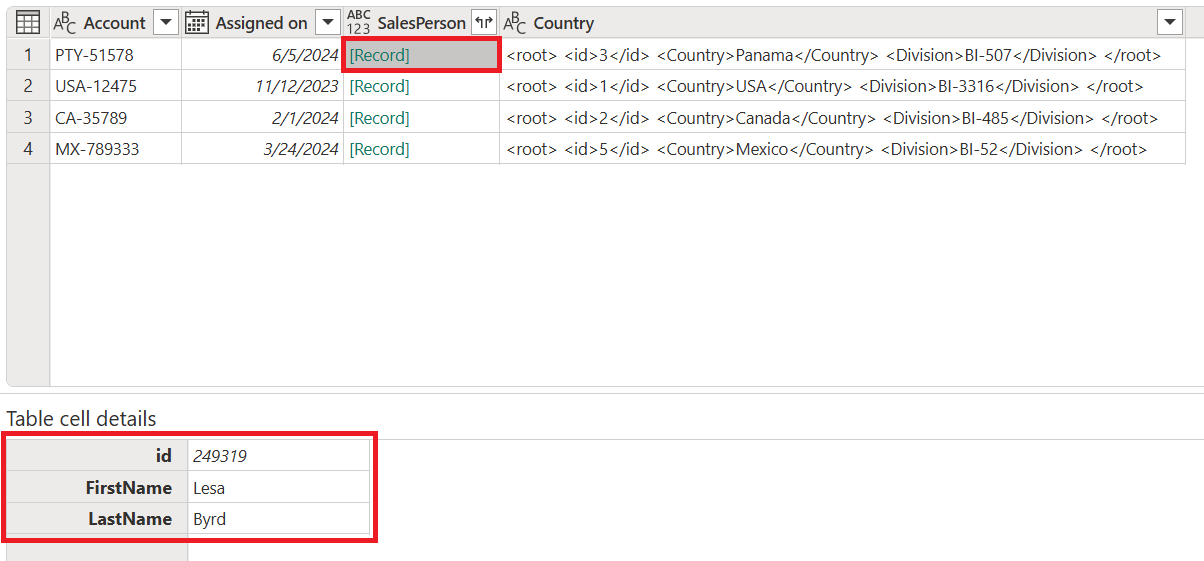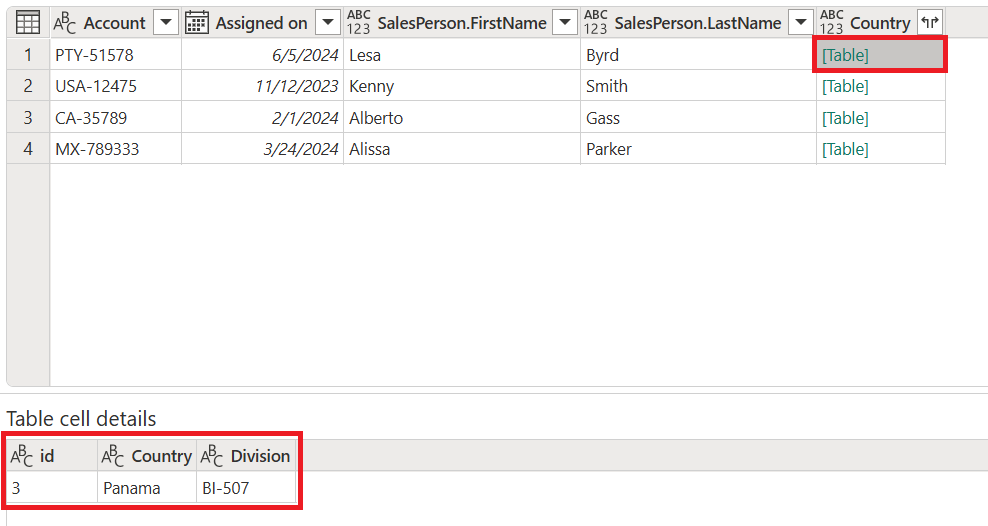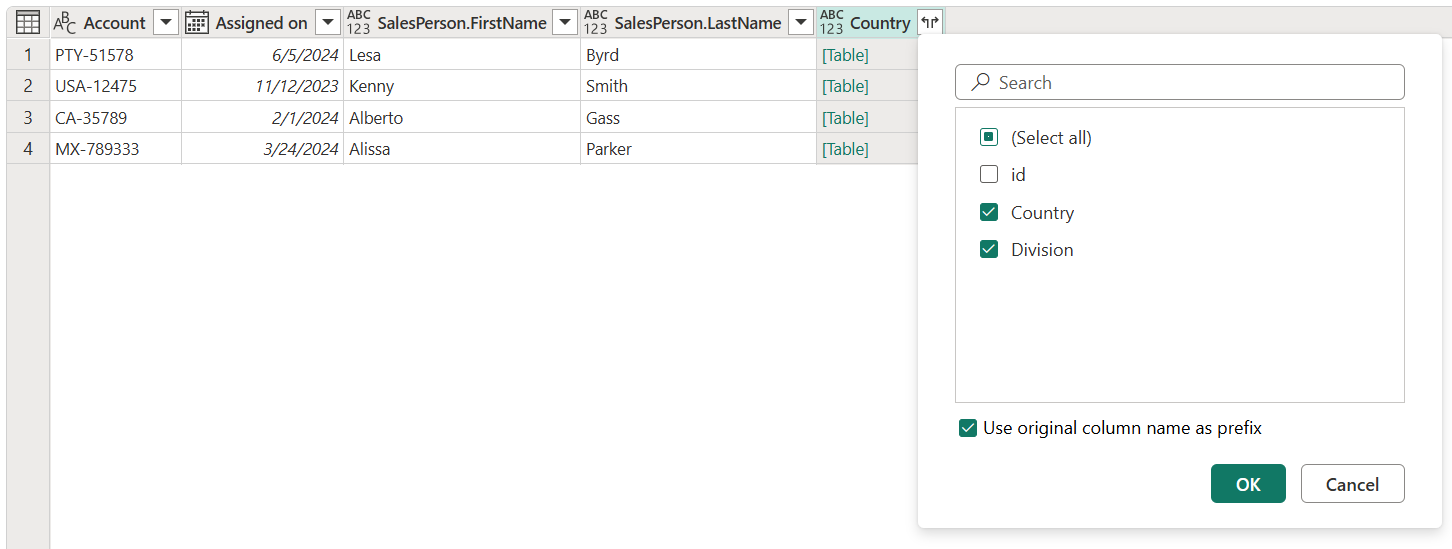หมายเหตุ
การเข้าถึงหน้านี้ต้องได้รับการอนุญาต คุณสามารถลอง ลงชื่อเข้าใช้หรือเปลี่ยนไดเรกทอรีได้
การเข้าถึงหน้านี้ต้องได้รับการอนุญาต คุณสามารถลองเปลี่ยนไดเรกทอรีได้
ใน Power Query คุณสามารถแยกวิเคราะห์เนื้อหาของคอลัมน์ด้วยสตริงข้อความได้โดยการระบุเนื้อหาเป็นสตริงข้อความ JSON หรือ XML
คุณสามารถดําเนินการแยกวิเคราะห์นี้ได้โดยการเลือกตัวเลือก แยกวิเคราะห์ ที่พบภายในตําแหน่งต่อไปนี้ในตัวแก้ไข Power Query:
แท็บแปลง—ตัวเลือกนี้จะแปลงคอลัมน์ที่มีอยู่โดยการแยกวิเคราะห์เนื้อหา
แท็บเพิ่มคอลัมน์ - ตัวเลือกนี้จะเพิ่มคอลัมน์ใหม่ลงในตารางเพื่อแยกวิเคราะห์เนื้อหาของคอลัมน์ที่เลือก
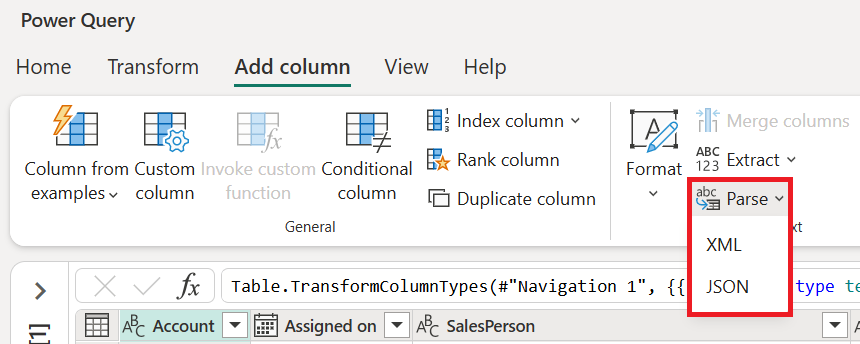
สําหรับบทความนี้ คุณกําลังใช้ตารางตัวอย่างที่ประกอบด้วยคอลัมน์ต่อไปนี้ที่คุณต้องแยกวิเคราะห์:
พนักงานขาย—มีสตริงข้อความ JSON ที่ไม่ได้แยกวิเคราะห์พร้อมข้อมูลเกี่ยวกับ ชื่อ และ นามสกุล ของพนักงานขาย ดังในตัวอย่างต่อไปนี้
{ "id" : 249319, "FirstName": "Lesa", "LastName": "Byrd" }ประเทศ - มีสตริงข้อความ XML ที่ไม่ได้แยกวิเคราะห์พร้อมข้อมูลเกี่ยวกับ ประเทศ และ แผนก ที่ได้รับมอบหมายให้บัญชี ดังในตัวอย่างต่อไปนี้
<root> <id>1</id> <Country>USA</Country> <Division>BI-3316</Division> </root>
ตารางตัวอย่างยังมีคอลัมน์ ลูกค้าองค์กร ที่มีหมายเลขบัญชีและวันที่ที่กําหนด
เป้าหมายคือการแยกวิเคราะห์คอลัมน์ที่กล่าวถึงข้างต้นและขยายเนื้อหาของคอลัมน์เหล่านั้นเพื่อให้ได้ผลลัพธ์นี้
เป็น JSON
เลือกคอลัมน์ พนักงานขาย จากนั้นเลือก JSON จากเมนูแบบเลื่อนลง Parseภายใน แปลง แท็บ ขั้นตอนเหล่านี้จะแปลงคอลัมน์ SalesPerson จากการมีสตริงข้อความเป็นค่า เรกคอร์ด คุณสามารถเลือกที่ใดก็ได้ในช่องว่างภายในเซลล์ของค่า เรกคอร์ด เพื่อรับการแสดงตัวอย่างโดยละเอียดของเนื้อหาเรกคอร์ดที่ด้านล่างของหน้าจอ
เลือกไอคอนขยายถัดจากส่วนหัวของคอลัมน์ พนักงานขาย จากเมนูขยายคอลัมน์ ให้เลือกเฉพาะฟิลด์ ชื่อ และ นามสกุล ตรวจสอบให้แน่ใจด้วยว่า ใช้ชื่อคอลัมน์เดิมเป็นคํานําหน้า ถูกเลือกไว้

ผลลัพธ์ของการดําเนินการนั้นจะให้ตารางต่อไปนี้แก่คุณ
เป็น XML
เลือกคอลัมน์ ประเทศ จากนั้นเลือกปุ่ม XML จากเมนูแบบเลื่อนลง Parse ภายในแท็บ Transform ขั้นตอนเหล่านี้จะแปลงคอลัมน์ ประเทศ จากการมีสตริงข้อความเป็นค่า ตาราง คุณสามารถเลือกที่ใดก็ได้ในช่องว่างภายในเซลล์ของค่า ตาราง เพื่อดูตัวอย่างโดยละเอียดของเนื้อหาของตารางที่ด้านล่างของหน้าจอ
เลือกไอคอนขยายถัดจากส่วนหัวของคอลัมน์ ประเทศ จากเมนูขยายคอลัมน์ ให้เลือกเฉพาะฟิลด์ ประเทศ และ ดิวิชั่น ตรวจสอบให้แน่ใจด้วยว่า ใช้ชื่อคอลัมน์เดิมเป็นคํานําหน้า ถูกเลือกไว้
คุณสามารถกําหนดคอลัมน์ใหม่ทั้งหมดเป็นคอลัมน์ข้อความได้ ผลลัพธ์ของการดําเนินการนั้นจะให้ตารางผลลัพธ์ที่คุณต้องการ